Skjermbilde Instagram-meldinger ved bruk av bemerkelsesverdige metoder
 Postet av Lisa Ou / 21. feb 2023 16:00
Postet av Lisa Ou / 21. feb 2023 16:00Varsler Instagram når du skjermdumper en DM? Vil personen i den andre enden vite om jeg fanger opp Instagram-meldingene våre?
Utsagnet ovenfor er en av de mest spurte når du planlegger å fange Instagram DM-er. Dette er fordi folk ikke vil at den andre personen skal vite at de lagrer skjermbilder fra deres private samtaler. Noen vil kanskje synes dette er rart, men det er faktisk et par rimelige formål med denne handlingen. Kanskje du vil overraske en du er glad i ved å kompilere og skrive ut Instagram DM-er. Å ta skjermbilder er muligens den beste måten å fange dem på. Men det er bare litt risikabelt siden du ikke vil at overraskelsen skal bli bortskjemt på grunn av varsler. Senere vil du finne ut mer om hvordan disse varslene fungerer.
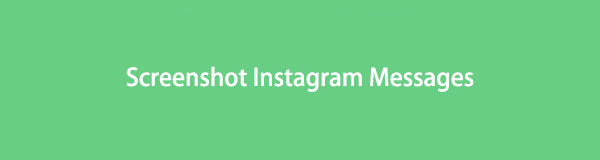
For nå, bli informert om at du nettopp snublet over det perfekte stedet å lære eksepsjonelle metoder for å fange Instagram-direktemeldinger. Bruker du en iPhone? Android? Eller bruker du Instagram på datamaskinen din? I alle fall har vi utarbeidet en passende metode for enheten din. Men før det vil svaret på de ofte stilte spørsmålene bli gitt nedenfor. På denne måten kan du velge passende prosedyre for å ta skjermbilder av meldinger på Instagram. Og etter det kan du endelig lagre DM-er på enheten din uten å bekymre deg for å varsle den andre personen i samtalen.

Guide List
FoneLab Screen Recorder lar deg ta opp video, lyd, online opplæring osv. På Windows / Mac, og du kan enkelt tilpasse størrelse, redigere videoen eller lyden og mer.
- Ta opp video, lyd, webkamera og ta skjermbilder på Windows / Mac.
- Forhåndsvis data før du lagrer.
- Det er trygt og enkelt å bruke.
Del 1. Varsler Instagram når du skjermdumper en DM?
Hvis du er bekymret for Instagram DM-skjermdumpvarsler, er det visse ting du først må informeres om. Instagram pleide å sende varsler når du tok skjermbilder av historier. Det må være derfor mange spør om det varsler når det kommer til DM også. Heldigvis trenger du ikke lenger være engstelig for denne saken. Fordi den gode nyheten er at Instagram ikke varsler når du tar skjermbilder av permanente DM-er. Dessuten sluttet den å sende varsler for historier, så det er stort sett trygt å fange nesten hva som helst på Instagram.
Hvis det er én ting du bør være forsiktig med, er det å ta skjermbilder av forsvinnende bilder eller videoer sendt via DM. Når dette skrives, er det det eneste skjermbildet Instagram varsler brukerne sine. Bortsett fra det, sender den ikke varsler for å ta skjermbilder av noens innlegg, profiler, hjul eller mer. Det er forståelig hvis du føler deg engstelig, siden Instagrams retningslinjer for skjermbilder kan endres når som helst. Sjekk appens retningslinjer nå og da for å være trygg når du tar skjermbilder på forskjellige deler av Instagram.
Del 2. Skjermbilde Instagram DM på iPhone
Instagram er en mye brukt app for sosiale medier over hele verden. Så det er ikke overraskende å se det tilgjengelig på nesten alle enheter, inkludert iPhone. Hvis du bruker appen til å sende direktemeldinger, er det også en utmerket metode for å skjermdumpe dem på iPhone. Du trenger bare å sikre at iPhone-nøklene dine fungerer som de skal for at prosessen skal lykkes.
Vær oppmerksom på de smertefrie trinnene nedenfor for Instagram DM-skjermbilde på iPhone:
Trinn 1Åpne Instagram og se samtalen du vil fange. Trykk samtidig på Volum opp og side knappene på din iPhone. I mellomtiden trykker du ned Hjem og Side nøkler hvis enheten din har en Hjemprodukt knapp.
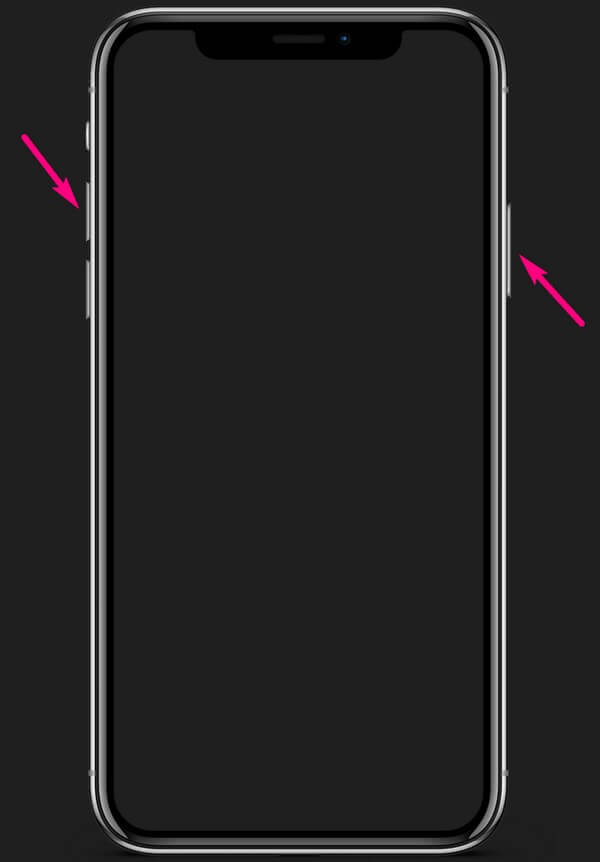
Trinn 2Slipp grepet først etter at du har hørt lukkerlyden eller sett skjermen blinke, noe som indikerer at den tok et skjermbilde.
Trinn 3Du vil motta et skjermbildevarsel nederst til venstre på iPhone-skjermen. Se bildet ved å trykke på det én gang.
Del 3. Skjermbilde Instagram DM på Android
På den annen side er skjermbildeprosessen nesten den samme med Android. Du kan også forvente en utskrift av høy kvalitet ved å bruke denne metoden. Android-telefonens skjermvisning kan imidlertid påvirke bildets kvalitet og oppløsning. Dette er fordi mobiltelefoner generelt setter lavere originalkvalitet siden skjermene deres er mindre. Derfor, for å fange Instagram DM-ene dine i sin beste kvalitet, må du bruke en datamaskin og et anstendig skjermbildeprogram som følgende metode.
Vær oppmerksom på de smertefrie trinnene nedenfor for å skjermdumpe på Instagram DM på Android:
Trinn 1Logg på Instagram-kontoen din og gå til meldingene dine. Klikk på DM, og hold deretter nede begge Volum ned og strøm tastene for å fange skjermen.
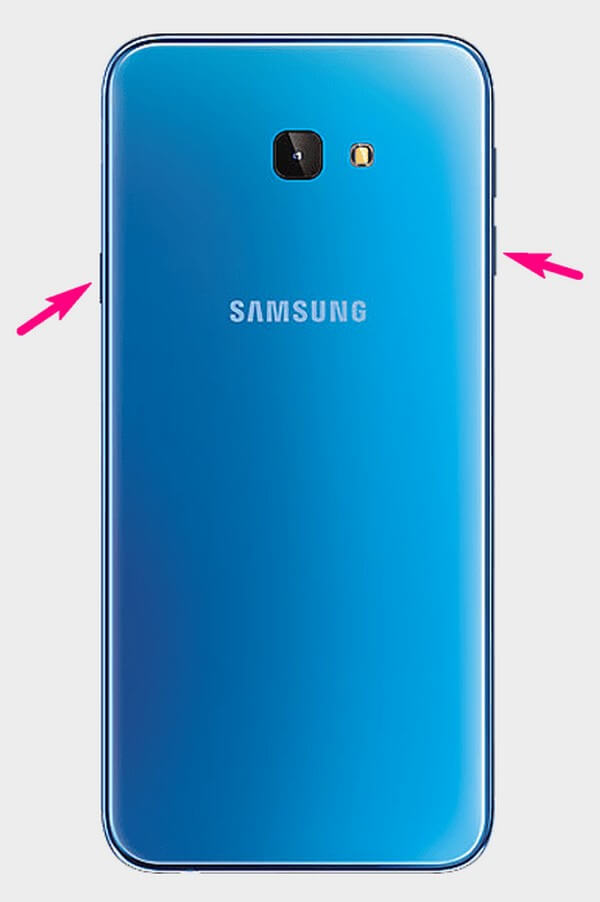
Trinn 2Når skjermen blinker, vil du se bildet på Android-telefonens varslingspanel. Klikk på den for å se DM-skjermbildet.
Del 4. Skjermbilde Instagram DM på datamaskin med FoneLab skjermopptaker
Sparer det beste til sist, FoneLab Screen Recorder er et fordelaktig program for å fange dine Instagram DM-er. I likhet med metoden ovenfor, produserer dette verktøyet høykvalitets skjermbilder. Og siden det brukes på en datamaskin, vil det ikke redusere kvaliteten på bildet. Utenom det kan du også utforske dette programmets redigeringsfunksjoner, som vil forbedre alle skjermbildene dine. Forvent å finne flere av dens enestående funksjoner når du installerer den på datamaskinen.
FoneLab Screen Recorder lar deg ta opp video, lyd, online opplæring osv. På Windows / Mac, og du kan enkelt tilpasse størrelse, redigere videoen eller lyden og mer.
- Ta opp video, lyd, webkamera og ta skjermbilder på Windows / Mac.
- Forhåndsvis data før du lagrer.
- Det er trygt og enkelt å bruke.
Vær oppmerksom på de smertefrie trinnene nedenfor for Instagram DM-skjermbilder med FoneLab Screen Recorder:
Trinn 1Skaff FoneLab Screen Recorder-filen på nettstedet etter å ha klikket på Gratis nedlasting knapp. Behandle installasjonen når du lar programmet gjøre endringer på enheten din. Så etter et minutt eller to, trykk på Start nå i programvinduet for å starte skjermopptakeren på datamaskinen.
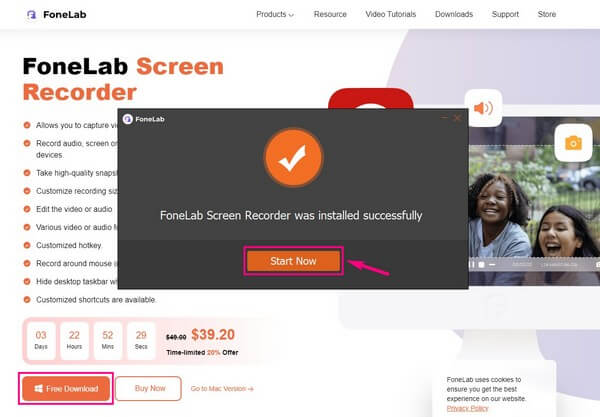
Trinn 2Når du har kjørt programmet, kan du trykke på Ctrl + Shift + C for å ta et skjermbilde som standard. FoneLab Screen Recorder gir deg også muligheten til å endre denne hurtigtasten. Du kan velge en tastaturkombinasjon der du er mer komfortabel i Hurtigtaster-delen av Innstillinger.
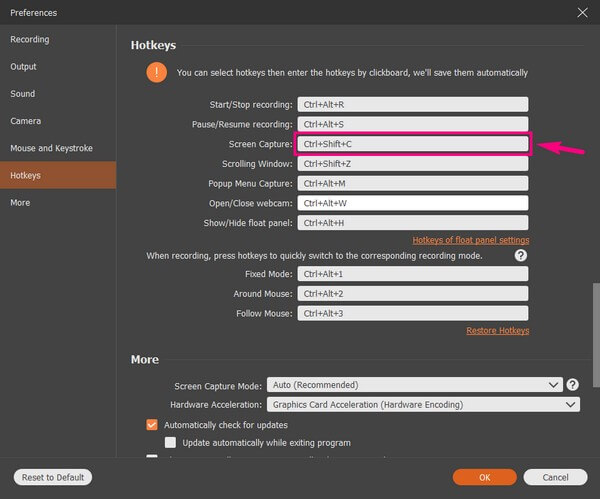
Trinn 3Etter å ha tatt den delen av skjermen du vil ha på Instagram, kan du prøve å bruke redigeringsverktøyene. Du kan legge til tekst, piler, ellipser og mer. Til slutt klikker du på redde knappen på den høyre linjen for å fullføre prosedyren.
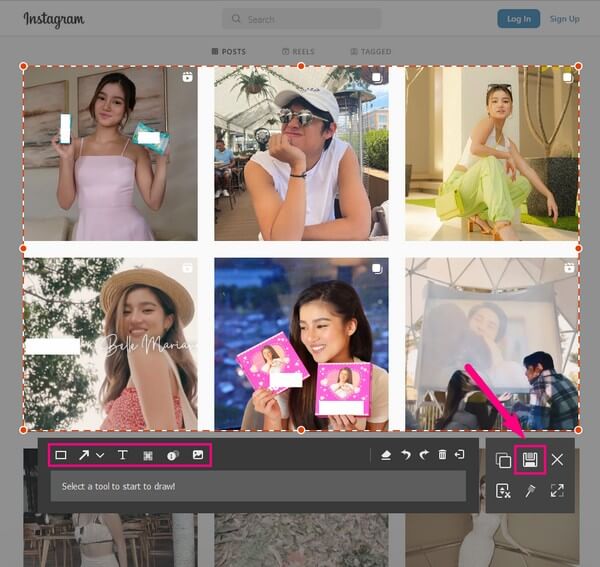
FoneLab Screen Recorder lar deg ta opp video, lyd, online opplæring osv. På Windows / Mac, og du kan enkelt tilpasse størrelse, redigere videoen eller lyden og mer.
- Ta opp video, lyd, webkamera og ta skjermbilder på Windows / Mac.
- Forhåndsvis data før du lagrer.
- Det er trygt og enkelt å bruke.
Del 5. Vanlige spørsmål om å ta Instagram DM-skjermbilder
Kan du ta opp Instagram DM-er på skjerm?
Ja det kan du. Imidlertid har ikke alle enheter en skjermopptaksfunksjon. Heldigvis trenger du ikke finne andre verktøy, siden du allerede har det FoneLab Screen Recorder. I tillegg til å ta skjermbilder, er det også utrolig å skjermopptake Instagram DM-er, historier, innlegg og mer.
Hvor kan jeg finne Instagram-skjermdumpene mine på Android?
Du kan finne alle skjermbildene på din Mine filer app. Uansett hva du fanger på Android-telefonens skjerm, vil de alltid bli lagret i Skjerm mappe. Enten du tok bildet på Instagram, Facebook, Twitter, etc., kan du alle finne dem i Skjerm mappen på Mine filer app.
Hvorfor er Instagram-skjermbildene jeg sender på iPhone uskarpe?
Hvis du sender skjermbildene på Messages-appen din, kan problemet ha noe å gjøre med lavkvalitetsmodusen. Du kan fikse dette ved å gå til meldingsinnstillingene. Finn og deaktiver "Lavkvalitets bildemodus" for å justere oppløsningen på Instagram-skjermbildene du vil sende.
FoneLab Screen Recorder lar deg ta opp video, lyd, online opplæring osv. På Windows / Mac, og du kan enkelt tilpasse størrelse, redigere videoen eller lyden og mer.
- Ta opp video, lyd, webkamera og ta skjermbilder på Windows / Mac.
- Forhåndsvis data før du lagrer.
- Det er trygt og enkelt å bruke.
Takk for innsatsen din til å lese til slutten. Forhåpentligvis var vi i stand til å hjelpe deg med å løse problemene du har for øyeblikket. Hvis du trenger mer hjelp, vennligst gå til FoneLab Screen Recordersin nettside for å løse flere problemer.
